digiKam é um poderoso aplicativo de gerenciamento de fotos de código aberto projetado para organizar, editar e compartilhar fotos digitais. Ele suporta uma ampla variedade de formatos de imagem e oferece recursos avançados como gerenciamento de metadados, reconhecimento facial, marcação geográfica e extensas ferramentas de edição. Com seu conjunto abrangente de ferramentas, o digiKam é ideal tanto para fotógrafos amadores quanto para profissionais que desejam gerenciar grandes coleções de fotos de maneira eficaz.
No Linux Mint 22 ou 21, você tem dois métodos principais para instalar o digiKam. O primeiro método é usar o repositório Linux Mint APT, que geralmente é a opção mais segura e estável. Para usuários que desejam os recursos e atualizações mais recentes, você pode utilizar o gerenciador de pacotes Flatpak, que vem pré-instalado no Linux Mint, junto com o repositório Flathub. Este guia orientará você nos dois métodos de instalação.
Método 1: Instale o digiKam através do repositório Linux Mint
Atualize o sistema Linux Mint antes da instalação do digiKam
Antes de instalar o digiKam, é crucial atualizar seu sistema Linux Mint. Manter seu sistema atualizado garante compatibilidade e segurança, minimizando o risco de conflitos durante novas instalações de software.
Execute o seguinte comando em seu terminal:
sudo apt update && sudo apt upgradeEste comando combina duas operações. sudo concede direitos administrativos necessários para mudanças em todo o sistema. apt update atualiza a lista de pacotes do seu sistema, garantindo que você tenha as informações mais recentes sobre as versões de software disponíveis. Seguindo isso, apt upgrade atualiza todos os pacotes instalados para suas versões mais recentes.
Instale o digiKam via comando APT
Instalar o digiKam no Linux Mint é simples usando o gerenciador de pacotes APT. O repositório APT padrão, mantido pela equipe oficial do Linux Mint, fornece uma versão estável e segura do digiKam. No entanto, a versão no repositório padrão pode nem sempre ser a versão mais recente.
Para instalar o digiKam, execute este comando em seu terminal:
sudo apt install digikamEste comando solicita a instalação do digiKam. sudo garante que você tenha as permissões necessárias, enquanto apt install digikam informa ao gerenciador de pacotes para recuperar e instalar o digiKam do repositório.
E deveria ser isso. Para um método de instalação alternativo, verifique a próxima seção abaixo.
Método 2: Instale o digiKam via Flatpak e Flathub
Verifique se o Flatpak está instalado
Antes de prosseguir com a instalação do digiKam, é essencial garantir que o Flatpak esteja instalado em seu sistema Linux Mint com o seguinte comando:
flatpak --versionSe o Flatpak não estiver instalado, você pode instalá-lo executando:
sudo flatpak remote-add --if-not-exists flathub https://flathub.org/repo/flathub.flatpakrepoEste comando integra o repositório Flathub em suas fontes Flatpak. O sinalizador –if-not-exists é uma medida preventiva, garantindo que o repositório seja adicionado apenas se ainda não estiver presente, evitando assim duplicação.
Instale o digiKam via comando Flatpak
Com o Flathub ativado, agora você está pronto para instalar o digiKam. Flatpak simplifica o processo de instalação e garante que você obtenha a versão mais recente do digiKam, mantida diretamente pelos desenvolvedores.
Instale o digiKam executando:
flatpak install flathub org.kde.digikam -yEste comando instrui o Flatpak a instalar o digiKam do Flathub. O identificador do aplicativo org.kde.digikam especifica o software exato a ser instalado. O -y A opção concorda automaticamente com os prompts de instalação, facilitando um processo de instalação mais tranquilo e rápido.
Iniciando o digiKam
Comandos CLI para iniciar o digiKam
Depois de instalar o digiKam, você pode iniciá-lo rapidamente usando o terminal, uma ferramenta versátil para gerenciar seu sistema Linux. Este método é extremamente conveniente se você já tiver uma janela de terminal aberta.
Para iniciar o digiKam, digite o seguinte comando no terminal:
digikamEste comando instrui seu sistema a executar o digiKam. É uma forma simples e eficiente de acessar o aplicativo, principalmente para quem utiliza o terminal com frequência.
Se você instalou o digiKam através do Flatpak, o comando de inicialização será diferente. Para instalações Flatpak, use:
flatpak run org.kde.digikamEsta variante diz ao Flatpak para executar o digiKam, sendo org.kde.digikam o identificador exclusivo do aplicativo digiKam no sistema de gerenciamento de pacotes Flatpak.
Método GUI para iniciar o digiKam
O DigiKam também pode ser iniciado a partir do ambiente de desktop para usuários que preferem uma abordagem gráfica. Este método é fácil de usar e não requer conhecimento de linha de comando.
Para iniciar o digiKam usando a GUI:
- Abra o menu do aplicativo na barra de tarefas.
- Navegue até a categoria ‘Gráficos’.
- Encontre e clique no digiKam para iniciá-lo.
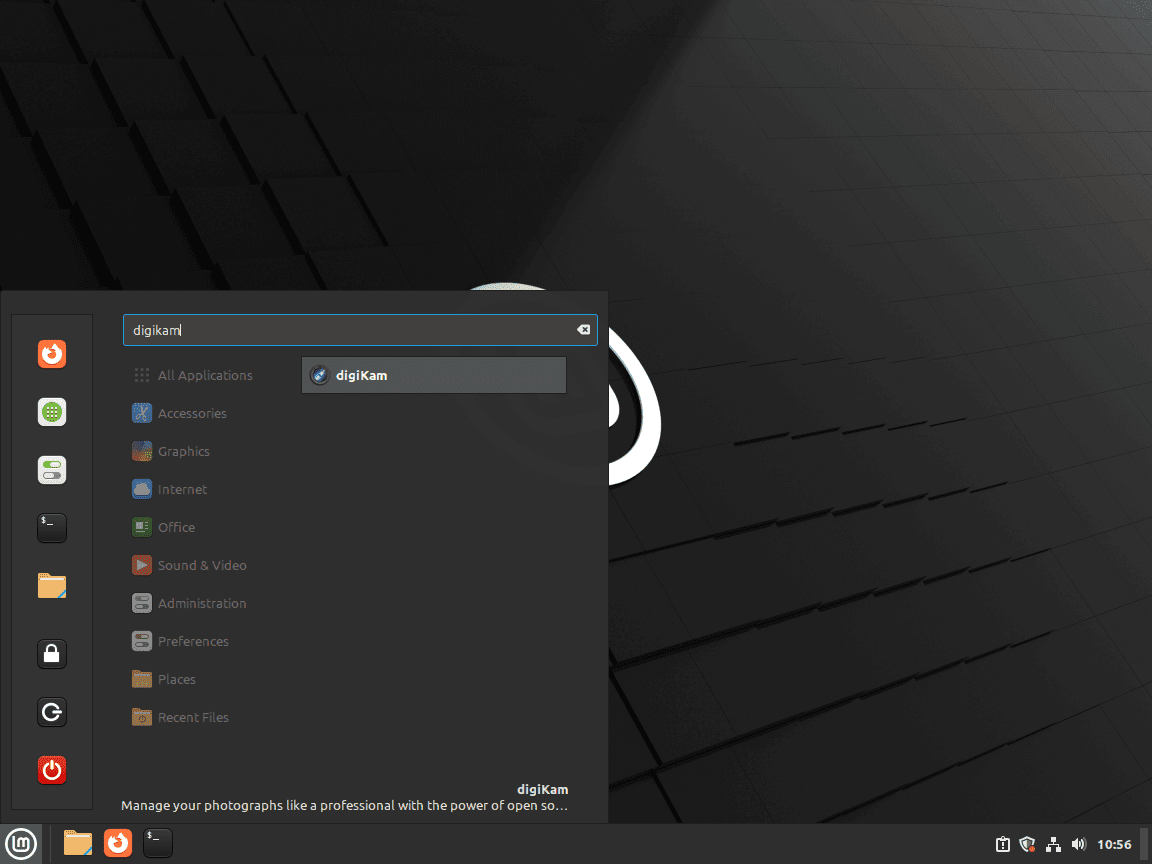
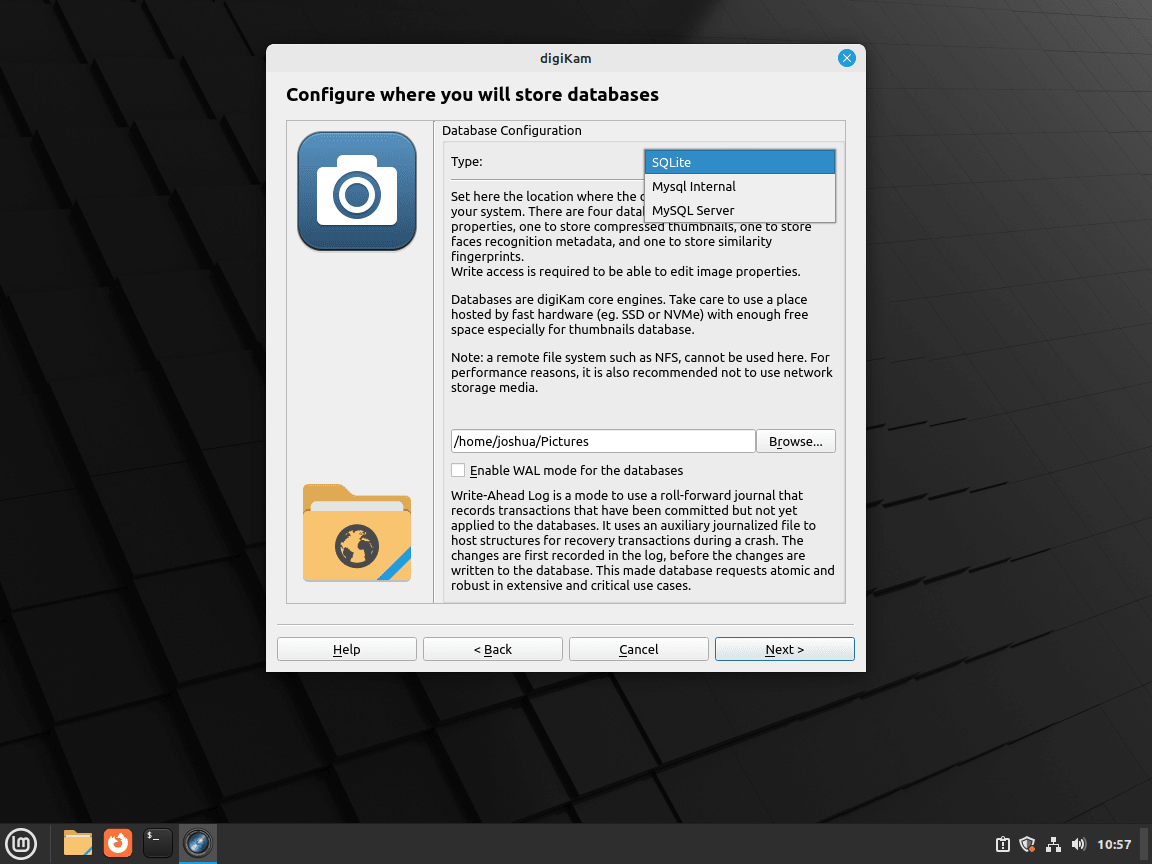
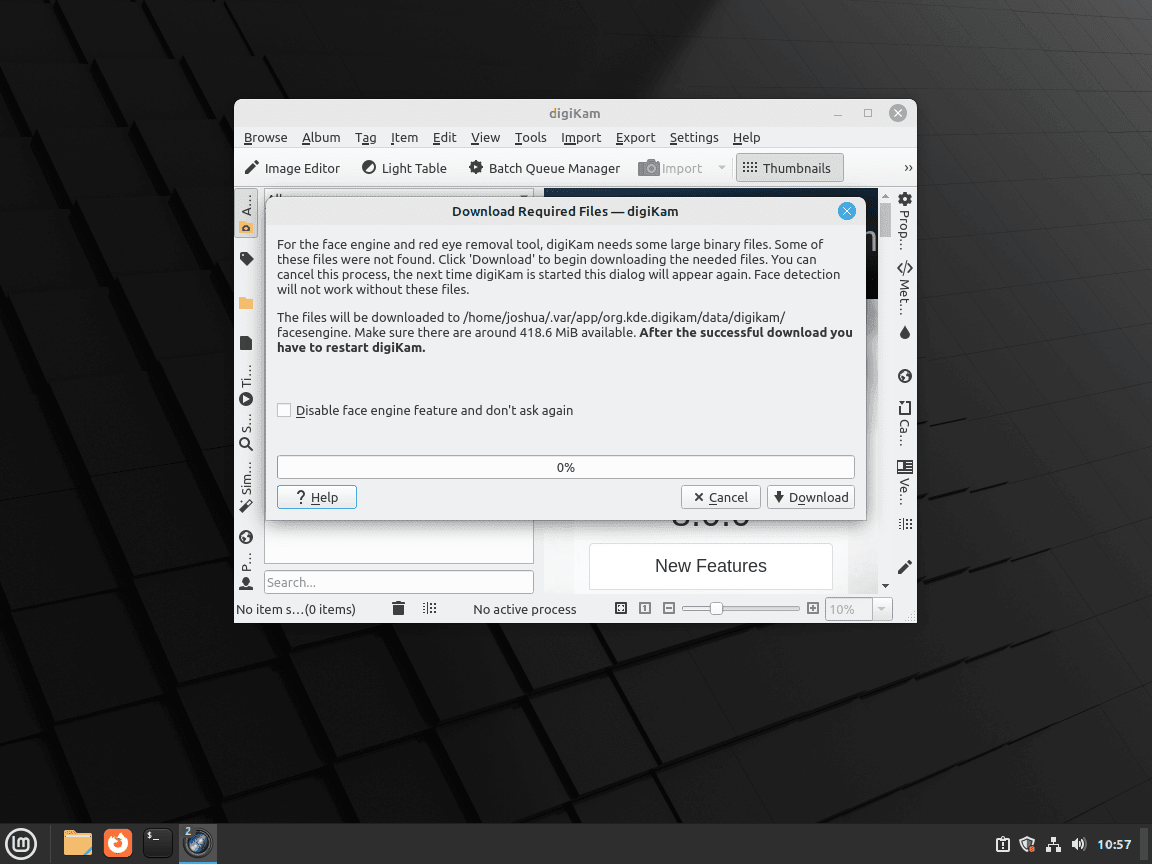
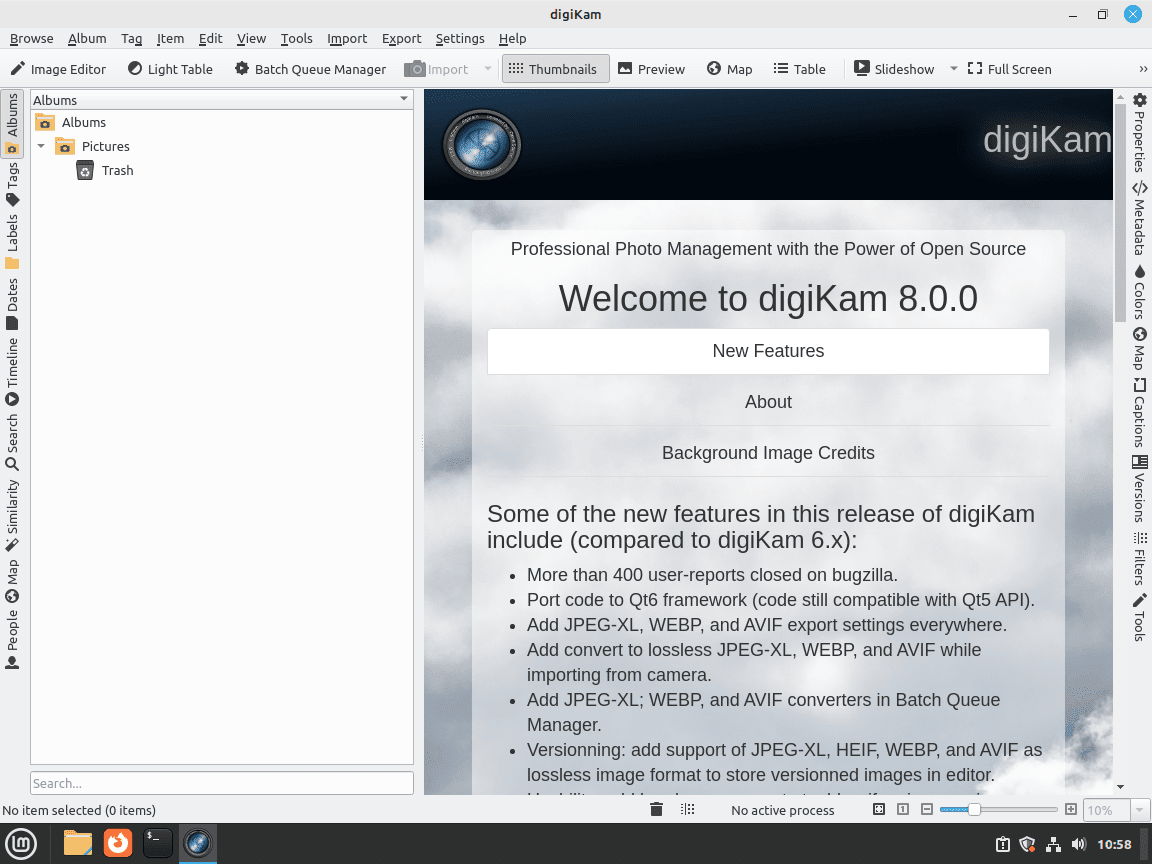
Gerenciando o digiKam
Atualizar o digiKam
Atualizar regularmente aplicativos como o digiKam é vital para segurança, funcionalidade e acesso a novos recursos. Embora o Linux Mint geralmente alerte os usuários sobre atualizações disponíveis, a verificação manual é uma prática confiável.
Método APT para atualizar o digiKam
Para instalações do digiKam via APT, a atualização é simples. Abra o terminal e execute:
sudo apt updateEste comando atualiza sua lista de pacotes, identificando quaisquer atualizações disponíveis para aplicativos instalados, incluindo o digiKam. Ele garante que seu software permaneça atualizado com os aprimoramentos e patches de segurança mais recentes.
Método Flatpak para atualizar o digiKam
Para aqueles que instalaram o digiKam usando Flatpak, as atualizações são feitas usando um comando diferente. No seu terminal, execute:
flatpak updateEste comando verifica e aplica atualizações a todos os seus aplicativos Flatpak, garantindo que eles permaneçam atualizados.
Remover DigiKam
Se o digiKam não for mais necessário, ele poderá ser removido com base no seu método de instalação.
Método APT para remover o digiKam
Para desinstalar o digiKam instalado através do APT, use o terminal:
sudo apt remove digikamEste comando orienta o APT a remover o digiKam do seu sistema, liberando espaço e recursos.
Método Flatpak para remover o digiKam
Para instalações do digiKam via Flatpak, a remoção requer um comando específico:
flatpak remove --delete-data org.kde.digikam -yEste comando não apenas remove o digiKam, mas também exclui seus dados.
Conclusão
Com o digiKam instalado com sucesso em seu sistema Linux Mint, você pode começar a gerenciar e editar suas coleções de fotos com facilidade. Quer você escolha o repositório APT estável e confiável ou opte pela versão mais recente via Flatpak, ambos os métodos garantem que você tenha acesso aos extensos recursos do digiKam. Atualizar regularmente a sua instalação irá ajudá-lo a aproveitar ao máximo as poderosas ferramentas do digiKam para organizar e editar as suas fotos. Aproveite a versatilidade e eficiência que o digiKam traz ao seu fluxo de trabalho fotográfico.

